Excel MINIFS Функция
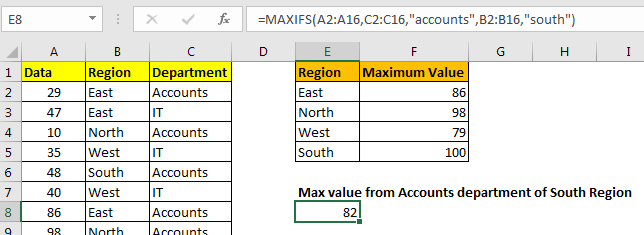
Функция Excel MINIFS — это новая функция, представленная в Excel 365 и 2019. Эта функция возвращает минимальное значение из заданного диапазона.
В этой статье мы узнаем, как использовать функцию MINIFS в Excel.
Синтаксис функции MINIFS
=MINIFS(min_range,criteria_range1,criteria1,...)
Min_range1: это числовой диапазон, содержащий минимальное значение.
Criteria_range1: это диапазон критериев, который вы хотите отфильтровать до получения минимального значения.
Criteria1: это критерий или фильтр, который вы хотите применить к диапазону критериев до получения минимального значения.
У вас может быть несколько пар критериев_диапазона и критериев.
Давайте разберемся с функцией MINIFS на примере.
Пример функции MINIFS
Итак, вот таблица с некоторыми данными. Первый столбец содержит числовые значения. Второй столбец содержит регион, а третий столбец — отдел.
Задача состоит в том, чтобы определить минимальное значение из первого диапазона для каждого региона.
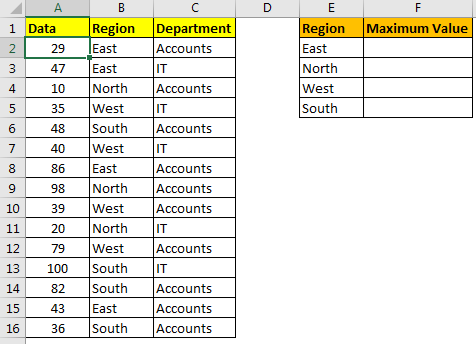
Формула для получения максимального значения из «Восточного» региона будет:
=MINIFS(A2:A16,B2:B16,"East")
Он вернет 29.
Здесь мы указали жестко заданные критерии, но мы также можем дать ссылку на критерии, чтобы сделать их динамическими.
=MINIFS($A$2:$A$16,$B$2:$B$16,E2)
Здесь мы использовали link: / excel-range-name-what-is-an-absolute-reference-in-excel [absolute range], чтобы заблокировать минимальный_диапазон и диапазон_ критериев.
Вы можете поместить более 1 критерия в функцию MINIFS. Например, если я хочу получить минимальное значение от ИТ-отдела ЮЖНОГО региона, то формула будет иметь вид:
=MINIFS(A2:A16,C2:C16,"IT",B2:B16,"SOUTH")
Это вернет 36 согласно приведенным выше данным. Если мы поместим «Accounts» вместо IT, MINIFS вернет 82.
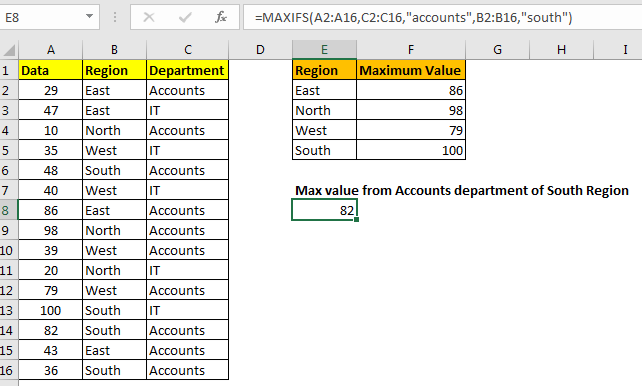
Так что да, ребята, это было небольшое введение в функцию MINIFS в Excel 365 и 2019. Надеюсь, это было полезно. Если у вас есть какие-либо сомнения относительно этой статьи или любой другой темы Excel, спросите в разделе комментариев ниже.
Статья по теме
link: / logic-formulas-minimum-value-using-if [Вычислить минимальное соответствие условию if в Excel 2016] | Чтобы вычислить минимальное значение с условием в Excel 2016 и более ранних версиях, используйте эту формулу. Используя вместе функции MIN и IF, мы можем получить условный минимальный результат.
Функции Excel 2019/365:
link: / excel-365-functions-how-to-use-the-excel-unique-function [Как использовать УНИКАЛЬНУЮ функцию Excel] | Функция UNIQUE возвращает уникальные значения из заданного массива.
link: / excel-365-functions-the-sort-function-in-excel [Функция сортировки в Excel] | Функция SORT возвращает отсортированную форму предоставленного массива.
link: / excel-365-functions-how-to-use-excel-sortby-function [Как использовать функцию Excel SORTBY] | Функция SORTBY сортирует заданный диапазон по другому заданному диапазону. Диапазон сортировки не обязательно должен быть частью таблицы.
link: / excel-365-functions-how-to-use-the-excel-filter-function [Как использовать функцию Excel FILTER] | Функция ФИЛЬТР возвращает все совпадающие значения заданных критериев и переносит результат в соседние ячейки.
link: / excel-365-functions-the-sequence-function-in-excel [Функция SEQUENCE в Excel] | Функция ПОСЛЕДОВАТЕЛЬНОСТЬ возвращает серию последовательных чисел. Это формула динамического массива.
Популярные статьи:
link: / keyboard-formula-shortcuts-50-excel-shortcuts-to-вашу-продуктивность [50 комбинаций клавиш Excel для повышения вашей продуктивности] | Выполняйте свою задачу быстрее. Эти 50 ярлыков заставят вас работать в Excel еще быстрее.
link: / формулы-и-функции-введение-функции-vlookup [Как использовать функцию ВПР в Excel] | Это одна из наиболее часто используемых и популярных функций Excel, которая используется для поиска значений из разных диапазонов и листов.
link: / tips-countif-in-microsoft-excel [Как использовать функцию СЧЁТЕСЛИ в Excel 2016] | Подсчитайте значения с условиями, используя эту удивительную функцию. Вам не нужно фильтровать данные для подсчета определенных значений. Функция Countif важна для подготовки вашей приборной панели.
link: / excel-formula-and-function-excel-sumif-function [Как использовать функцию СУММЕСЛИ в Excel] | Это еще одна важная функция приборной панели. Это поможет вам суммировать значения для конкретных условий.